如果你想在Windows 10电脑上观看手机上的内容,如视频或游戏,那么通过内置的手机投屏功能,让你的手机屏幕在电脑上呈现就是一种非常方便的方法。通过简单的设置,你可以轻松地在Win10上使用内置功能实现手机投屏。接下来我们将为你详细介绍该功能的具体设置步骤,让你快速享受手机投屏的便利。
Windows 10如何用内置功能实现手机投屏教程
具体方法:
1.首先点击Windows 10任务栏右下方,在呼出的通知栏中点击“连接”。再点击“投影到此电脑”。
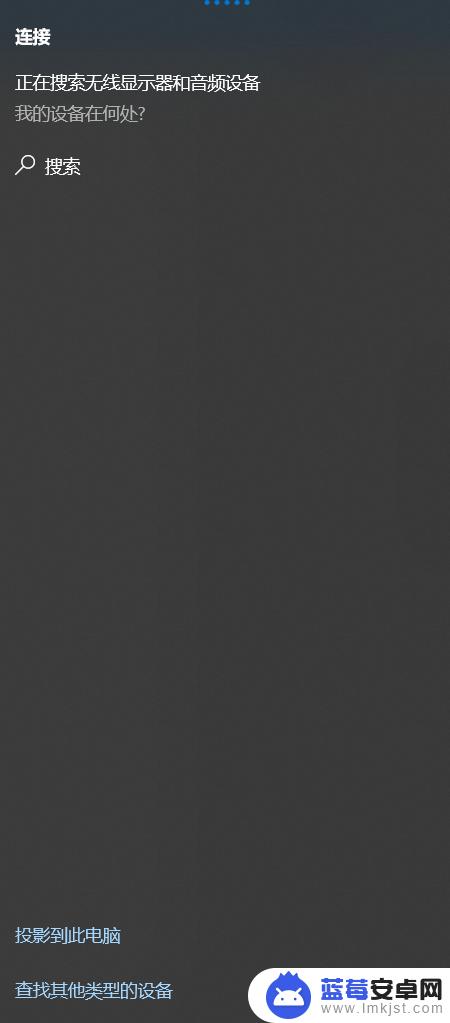
2.在弹出的设置窗口中按示意图进行设置。
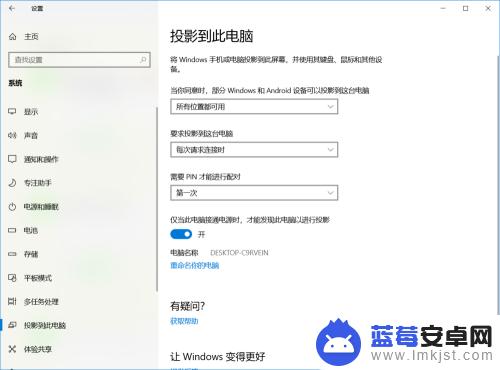
3.然后再手机功能菜单中点击“多屏互动”,该按钮可能默认隐藏。可通过设置调出。有些手机叫“屏幕共享”。记住手机和电脑要在同一局摸况域网下,然后手机即可搜索到电娃亲昆脑。点击设备进行连接
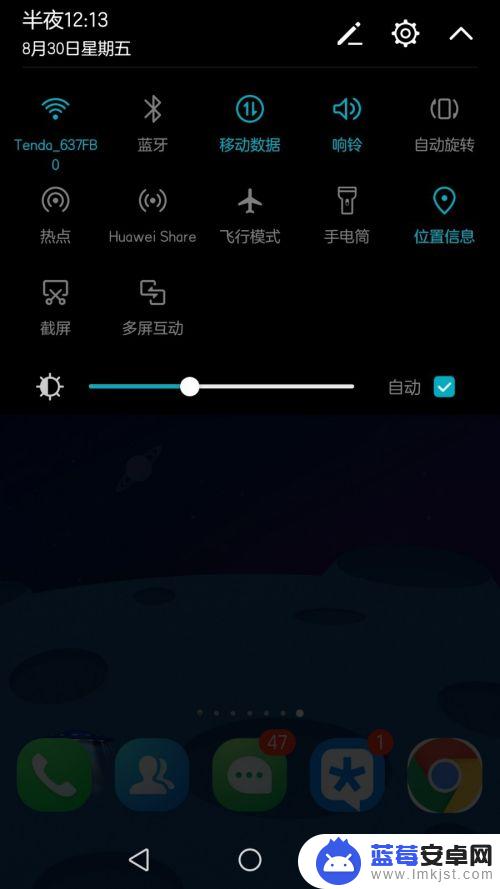
4.最后在电脑屏幕将会显示数字PIN,在手机上输入就能投屏到常愁电脑上。

通过Windows 10的内置功能,我们可以轻松地将手机投屏到电脑屏幕上,让我们更方便地进行工作和娱乐。相信这篇教程可以帮助您快速掌握这个技巧,享受更好的投屏体验。












